Рішення помилки при направленні команди програмі Microsoft Word
Користувачі різних версій офісного редактора MS Word іноді стикаються з певною проблемою в його роботі. Це помилка, що має такий зміст: «помилка при направленні команди з додатком». Причиною її виникнення, в більшості випадків, виявляється програмне забезпечення, призначене для поліпшення операційної системи.
урок: Рішення помилки Ворд - закладка не визначена
Усунути помилку при направленні команди програмі MS Word не складно, і нижче ми розповімо про те, як це зробити.
урок: Усунення помилки Ворд - недостатньо пам'яті для завершення операції
зміст
Зміна параметрів сумісності
Перше, що потрібно зробити при виникненні такої помилки - змінити параметри сумісності виконуваного файлу «WINWORD». Про те, як це зробити, читайте нижче.
1. Відкрийте провідник ОС Windows і перейдіть за наступним шляхом:
C: Program Files (в 32-бітних ОС це папка Program Files (x86)) Microsoft Office OFFICE16
Примітка: Назва останньої папки (OFFICE16) відповідає Microsoft Office 2016, для Word 2010 ця папка буде називатися OFFICE14, Word 2007 - OFFICE12, в MS Word 2003 - OFFICE11.
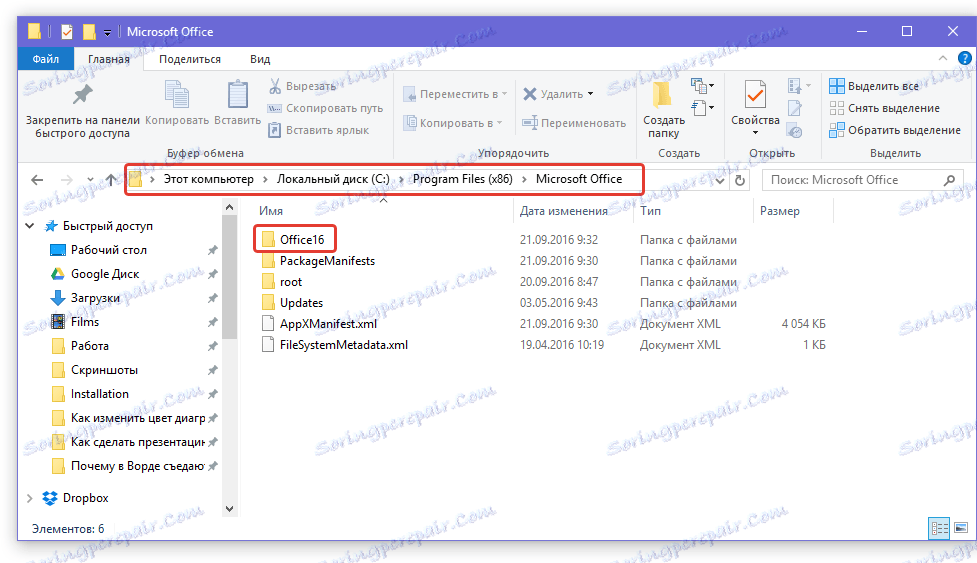
2. У каталозі правою кнопкою мишки клацніть по файлу WINWORD.EXE і виберіть пункт «Властивості».
3. У вкладці «Сумісність» вікна «Властивості» зніміть галочку навпроти параметра «Запустити програму в режимі сумісності» в розділі «Режим сумісності». Також необхідно зняти галочку навпроти параметра «Виконувати цю програму від імені адміністратора» (розділ «Рівень прав»).
4. Натисніть «ОК» для закриття вікна.
Створення точки відновлення
На наступному етапі нам з вами необхідно буде внести зміни до реєстру, але перед тим, як ним приступити, в цілях безпеки потрібно створити точку відновлення (резервну копію) ОС. Це допоможе запобігти наслідкам можливих збоїв.
1. Запустіть «Панель управління».
- Порада: У залежності від версії Windows, яку ви використовуєте, відкрити "Панель управління» можна через стартове меню «Пуск» (Віндовс 7 і старіші версії ОС) або ж за допомогою клавіш «WIN + X», де в меню слід вибрати «Панель управління».
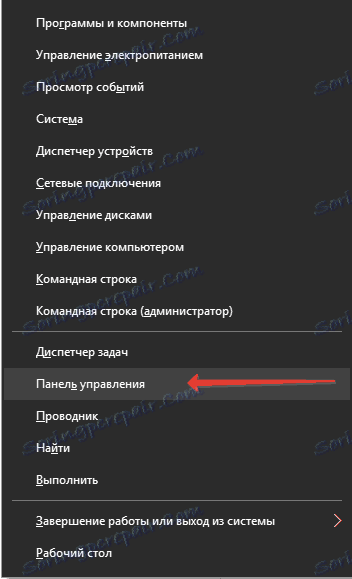
2. У вікні в розділі «Система і безпека» виберіть пункт «Архівація та відновлення».
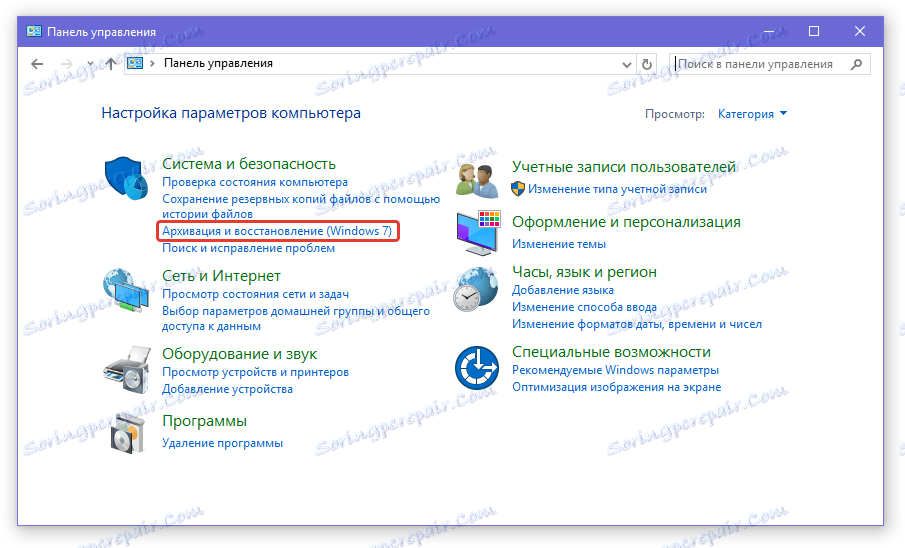
3. Якщо раніше ви не створювали резервних копій системи, виберіть розділ «Налаштувати резервне копіювання», після чого необхідно лише дотримуватися інструкції покрокового майстра установки.
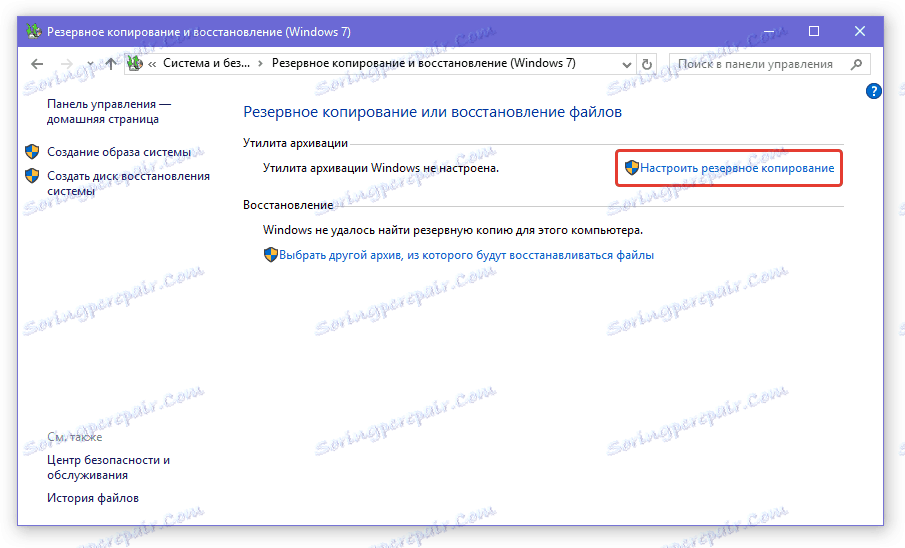
Якщо ж раніше ви вже створювали резервну копію, виберіть пункт «Створити резервну копію». Дотримуйтесь інструкції.

Створивши резервну копію системи, ми можемо сміливо переходити до наступного етапу усунення помилки в роботі Ворд.
Очищення системного реєстру
Тепер нам з вами треба буде запустити редактор реєстру і виконати ряд простих маніпуляцій.
1. Натисніть клавіші «WIN + R» і введіть в рядку пошуку «regedit» без лапок. Для запуску редактора натисніть «ОК» або «ENTER».
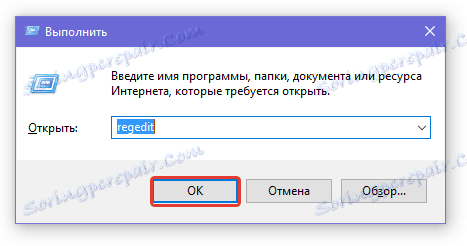
2. Перейдіть в наступний розділ:
HKEY_CURRENT_USER Software Microsoft Windows CurrentVersion
Видаліть всі папки, які містяться в каталозі «CurrentVersion».
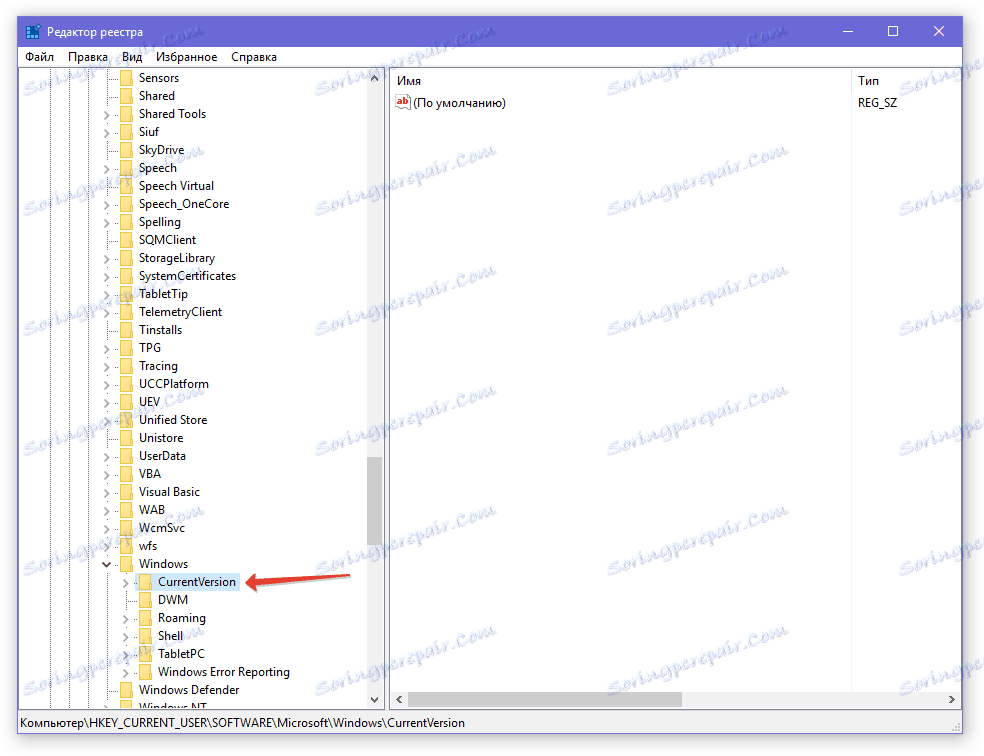
3. Після того, як ви перезавантажте ПК, помилка при направленні команди програмі вас більше не потривожить.
Тепер ви знаєте, як усунути одну з можливих помилок в роботі MS Word. Бажаємо вам більше не стикатися з подібними неприємностями в роботі цього текстового редактора.